Son güncelleme: 23.08.2023
Electrical içinde pek çok dil seçeneği barındırmaktadır. Program içinde arayüz dili değiştirilebildiği gibi proje dili de değiştirilebilmektedir. Electrical proje belgesi oluşturduğunuzda dil seçeneğini getirmektedir. Ancak projeyi oluşturduktan sonra da dili değiştirebilmek mümkündür. Electrical içinde arayüz ve proje dili olarak desteklenen diller aşağıdaki görsellerdeki gibidir.
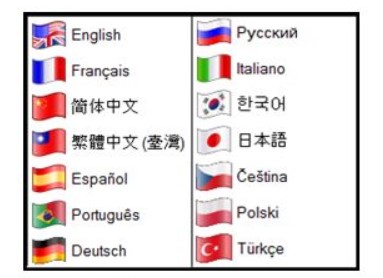
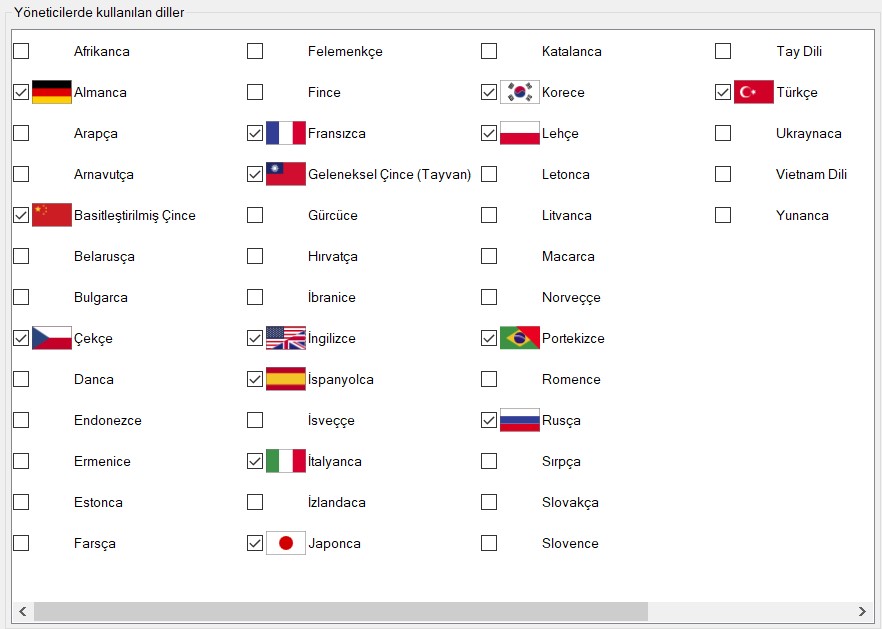
Electrical’da proje dilini değiştirmek için ilgili proje açıkken Proje sekmesi içinde Konfigürasyonlar seçilip burada çıkan pencerede Proje seçilmelidir. Proje sekmesi içinde Genel kısmı içinde Proje Dilleri kısmından ilgili diller seçilebilir.
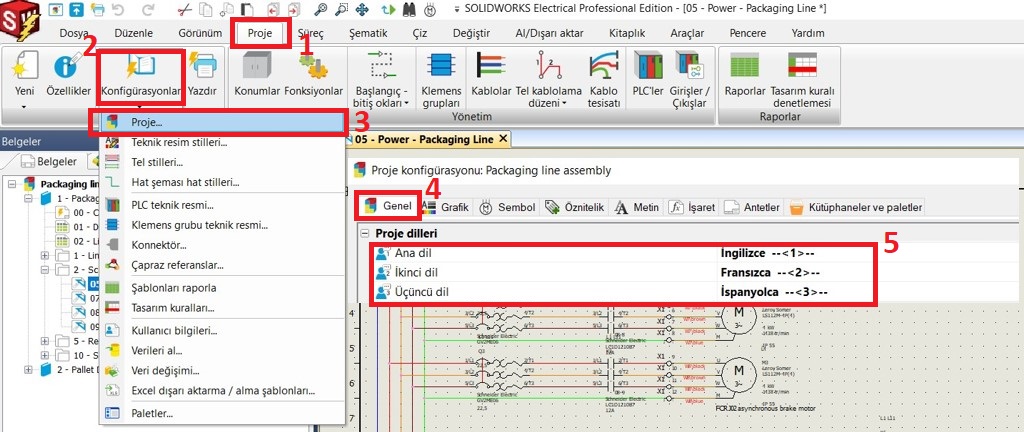
Bu kısımda üç dil yer almaktadır. Dil değişimi için Ana dil kısmı değiştirilmelidir. Ana dil içinde seçilen dil doğrudan proje belgelerine yansıyacaktır. İkinci ve Üçüncü dil seçenekleri proje içinde yer alan dosyalar ve sembollerdeki tanım öznitelik bilgilerini etkilemektedir.
Örneğin; Ana dili İngilizce olan bir projeyi yukarıda belirtilen seçenekler içinden Ana dili Fransızca’ya getirdiğimizde Belgeler kısmı aşağıdaki gibi olacaktır.
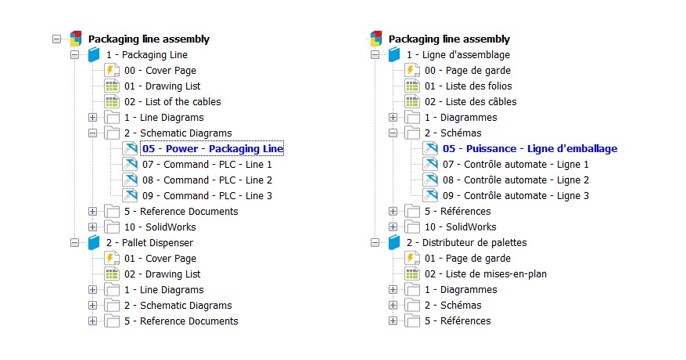
Aynı şekilde dil değişikliğini şematik içindeki sembollerde görmek için, sembol özelliklerindeki tanım kısmına uygun olacak şekilde özniteliklerin eklenmesi gerekmektedir.
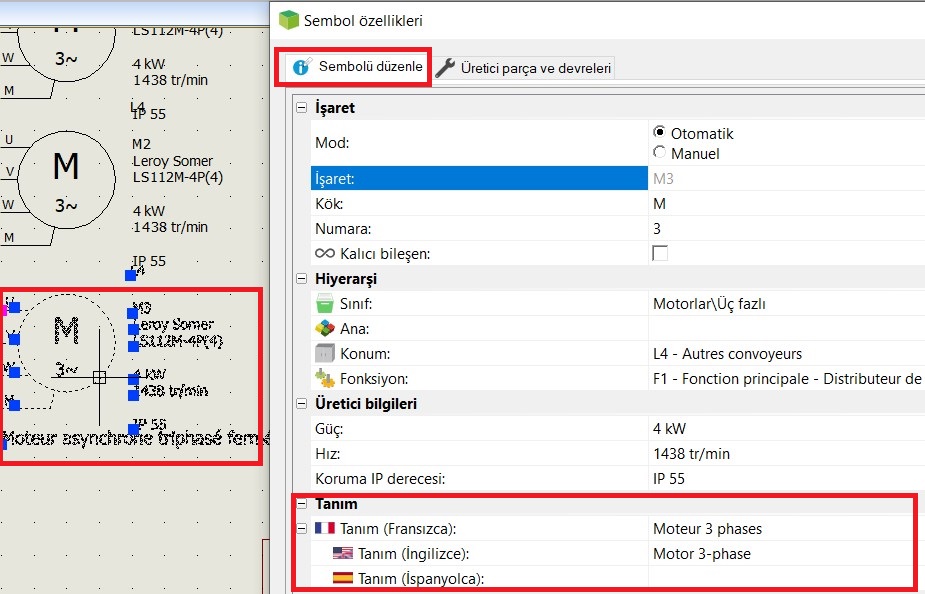
Örneğin; Sembol özelliklerine girdiğimizde tanım kısmında yukarıda bahsettiğimiz Proje diilerini görmek mümkündür. Burada seçilen ana dil üste gelmektedir.
İlgili dil tanımının gelmesi için Sembol tanım özniteliğinin eklenmesi gerekmektedir. Bu özniteliği eklemek için sembole sağ tıklayıp Sembol>Aç denilerek sembol düzenleme penceresi açılır ardından Öznitelik Ekle komutu seçilerek ilgili öznitelik sembole eklenir. Yapılan değişiklik sonrası dosya kaydedilir. Sonrasında ilgili değişikliğin görülmesi için sembol güncellenmelidir. Sembol güncelleme işlemi de aynı şekilde sembole sağ tıklayıp Sembol>Güncelle şeklinde yapılır. İlgili işlem adımları aşağıdaki görseller ile gösterilmiştir.
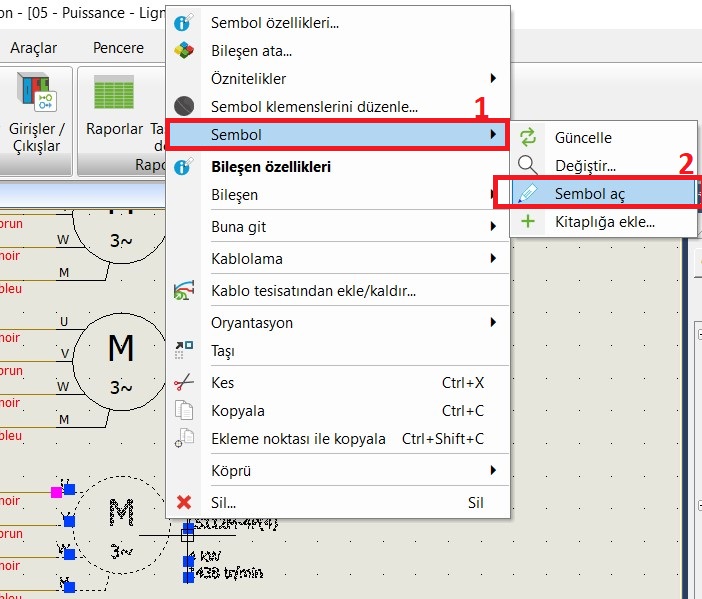
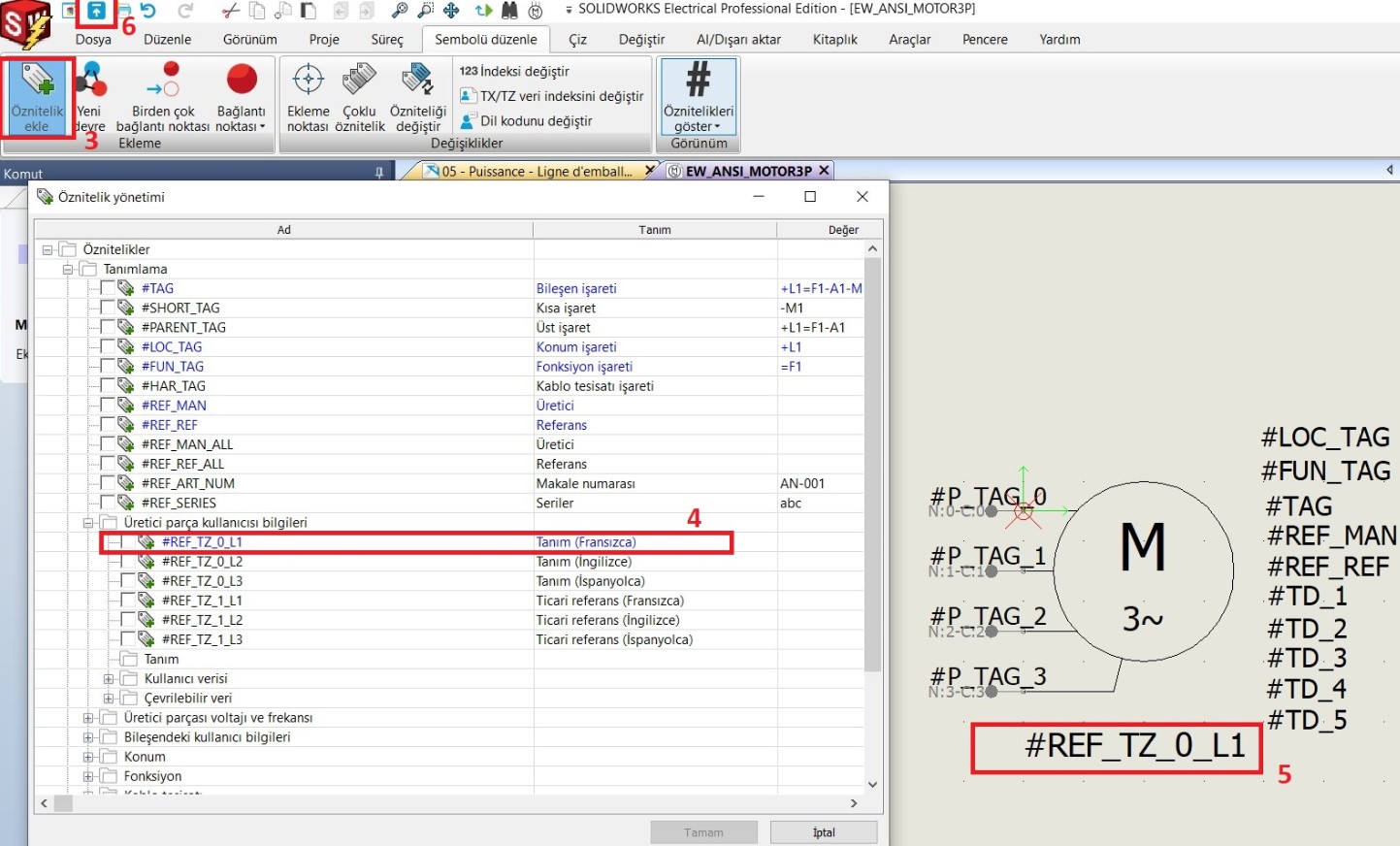
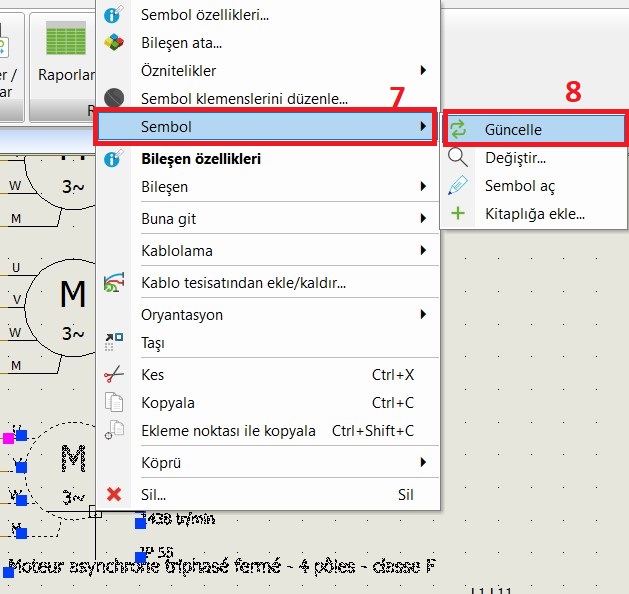
İşlem sonucunda ilgili ana dile göre sembol tanımı gelecektir.

Electrical içinde yer alan söz konusu seçenekler ile birlikte proje belge dilleri ve sembol dillerini istenilen dil ayarlarında değiştirip düzenleyebilirsiniz.
















